Adobe弃用Creative Suite,主打付费订阅式的Creative Cloud
Adobe弃用Creative Suite,我们以后叫Photoshop的版本号不再是CS2/CS3的叫了,改成CC2,CC3CC7 Adobe 于 2003 年推出了 Creative Suit,历经 10 年六个版本后,这套 Adobe 的旗舰数字编辑工具彻底转型。以前 Adobe 每次更新产品时,用户可以选择保留或者升级,
Adobe弃用Creative Suite,我们以后叫Photoshop的版本号不再是CS2/CS3…的叫了,改成CC2,CC3…CC7

Adobe 于 2003 年推出了 Creative Suit,历经 10 年六个版本后,这套 Adobe 的旗舰数字编辑工具彻底转型。以前 Adobe 每次更新产品时,用户可以选择保留或者升级,而现在,用户必须支付每月订阅费才能使用升级中加入的主要功能。为此,Adobe 给 Creative Suite 换了个新名字,Creative Cloud。以后 Creative Suite 旗下的各类软件,比如 Photoshop、Illustrator 等的后缀名也将由 CS 改为 CC。Creative Cloud 中的所有应用都将在六月 17 号更新到最新版,Adobe 还会继续出售之前的 Creative Suite 6 系列应用,但是不会再有更新了。
从名字就能看出,这次更新后 Adobe 会致力于将所有服务整合到云端,即将推出一款全新的桌面端应用,自动更新所有的 CC 产品,还会将许多应用同 Behance 整合起来,后者是一个艺术家展示自己作品的网站,已于去年 12 月被 Adobe 收购,现在已开始采用 Creative Cloud 配套应用进行消息提醒。
改为付费订阅制可以帮助 Adobe 更好的对抗盗版,用户可以离线使用程序,但是每月都需要通过 Adobe 服务器认证。订阅式比起之前的购买模式可以让新手更易接触到正版软件,同时长远来看 Adobe 也能获利更多。
除开这次更名之外,Adobe 还宣布了 PS 的一些功能更新。其中一个可以消除拍摄时因手抖而产生的照片模糊,另外新版自动锐化算法可以更好的检测你希望锐化的部分,实现更好的锐化效果。
最后,Adobe 在硬件上也有一些尝试,发布了两款可以在平板上进行电子绘图的硬件产品,一款可联网的压力感应电子笔“Project Mighty”和电子尺“拿破仑”。
原文地址:Adobe弃用Creative Suite,主打付费订阅式的Creative Cloud, 感谢原作者分享。

Heiße KI -Werkzeuge

Undresser.AI Undress
KI-gestützte App zum Erstellen realistischer Aktfotos

AI Clothes Remover
Online-KI-Tool zum Entfernen von Kleidung aus Fotos.

Undress AI Tool
Ausziehbilder kostenlos

Clothoff.io
KI-Kleiderentferner

AI Hentai Generator
Erstellen Sie kostenlos Ai Hentai.

Heißer Artikel

Heiße Werkzeuge

Notepad++7.3.1
Einfach zu bedienender und kostenloser Code-Editor

SublimeText3 chinesische Version
Chinesische Version, sehr einfach zu bedienen

Senden Sie Studio 13.0.1
Leistungsstarke integrierte PHP-Entwicklungsumgebung

Dreamweaver CS6
Visuelle Webentwicklungstools

SublimeText3 Mac-Version
Codebearbeitungssoftware auf Gottesniveau (SublimeText3)

Heiße Themen
 1376
1376
 52
52
 So aktivieren Sie Kopieren und Einfügen für virtuelle VMware-Maschinen
Feb 21, 2024 am 10:09 AM
So aktivieren Sie Kopieren und Einfügen für virtuelle VMware-Maschinen
Feb 21, 2024 am 10:09 AM
Sie können problemlos Texte und Dateien zwischen virtuellen VMware-Maschinen (VMs) und physischen Systemen kopieren und einfügen. Mit dieser Funktion können Sie Bilder, formatierten und unformatierten Text und sogar E-Mail-Anhänge problemlos zwischen virtuellen Maschinen und Hostsystemen übertragen. In diesem Artikel erfahren Sie, wie Sie diese Funktion aktivieren und Methoden zum Kopieren von Daten, Dateien und Ordnern demonstrieren. So aktivieren Sie Kopieren/Einfügen in VMware VMware bietet drei verschiedene Möglichkeiten, Daten, Dateien oder Ordner von einer virtuellen Maschine auf einen physischen Computer und umgekehrt zu kopieren, wie unten erläutert: Elemente kopieren und einfügen Drag-and-Drop-Funktion Ordnerfreigabe 1 ] Kopieren aktivieren -Einfügen mit VMware Tools Sie können die Tastatur verwenden, wenn Ihre VMWare-Installation und Ihr Gastbetriebssystem die Anforderungen erfüllen
 So deaktivieren Sie automatische Updates im Adobe Acrobat Reader
Mar 14, 2024 pm 08:58 PM
So deaktivieren Sie automatische Updates im Adobe Acrobat Reader
Mar 14, 2024 pm 08:58 PM
AdobeAcrobatReader ist ein leistungsstarkes Tool zum Anzeigen und Bearbeiten von PDF-Dateien. Die Software ist sowohl als kostenlose als auch als kostenpflichtige Version erhältlich. Wenn Sie Adobe Acrobat Reader zum Bearbeiten von PDF-Dateien verwenden müssen, müssen Sie den kostenpflichtigen Plan erwerben. Um den Adobe Acrobat Reader mit den neuesten Verbesserungen und Sicherheitsfixes auf dem neuesten Stand zu halten, aktiviert die Software standardmäßig automatische Updates. Sie können jedoch bei Bedarf automatische Updates deaktivieren. In diesem Artikel erfahren Sie, wie Sie automatische Updates in Adobe Acrobat Reader deaktivieren. So deaktivieren Sie automatische Updates in Adobe Acrobat Reader
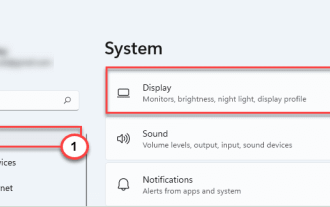 Fix: Problem mit dem Adobe Photoshop-Grafikprozessor wurde nicht erkannt
Apr 28, 2023 pm 01:25 PM
Fix: Problem mit dem Adobe Photoshop-Grafikprozessor wurde nicht erkannt
Apr 28, 2023 pm 01:25 PM
Adobe Photoshop nutzt den Grafikprozessor Ihres Systems, um 3D-Effekte und mehr zu rendern. Eine gute Grafikkarte ist ein zusätzlicher Vorteil für die reibungslose Ausführung von Adobe Photoshop. Was aber, wenn Adobe Photoshop die Grafikkarte in Ihrem System nicht einmal erkennt? Es gibt viele Gründe für dieses Problem. Es besteht jedoch kein Grund zur Sorge. Befolgen Sie einfach diese einfachen Anweisungen, damit Photoshop Ihre GPU in nur wenigen Schritten erkennt. Fix 1 – Stellen Sie die Anwendung so ein, dass sie die dedizierte GPU verwendet. Wenn Sie zwei GPUs in Ihrem System haben, müssen Sie Photoshop so einstellen, dass es die dedizierte GPU verwendet. 1. Schließen
 So fügen Sie Bilder in Adobe Acrobat Pro9 ein – So fügen Sie Bilder in Adobe Acrobat Pro9 ein
Mar 04, 2024 pm 11:50 PM
So fügen Sie Bilder in Adobe Acrobat Pro9 ein – So fügen Sie Bilder in Adobe Acrobat Pro9 ein
Mar 04, 2024 pm 11:50 PM
Benutzen Sie in Ihrem Büro auch die Software Adobe Acrobat Pro 9? Aber wissen Sie, wie man Bilder in Adobe Acrobat Pro 9 einfügt? Werfen Sie einen Blick unten. Öffnen Sie das Dokument „Sample.pdf“ in Adobe Acrobat Pro9, klicken Sie auf „Extras“ – „Inhalt“ – wählen Sie „Objekt bearbeiten“ auf der rechten Seite des Dokuments und der Mauszeiger ändert sich in einen durchgezogenen Pfeil + ein kleines Kästchen unten rechts Ecke. Klicken Sie mit der rechten Maustaste in eine leere Stelle des Dokuments und wählen Sie Bild einfügen. Es öffnet sich ein Dialogfeld. Wählen Sie dann im Dialogfeld die Bilddatei ElenaGilbert.JPEG aus (bitte bestätigen).
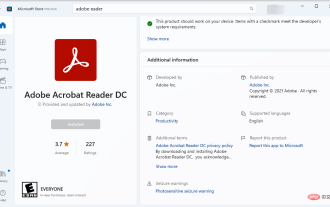 So erhalten Sie einen kostenlosen Download von Adobe Reader unter Windows 11
May 10, 2023 am 09:16 AM
So erhalten Sie einen kostenlosen Download von Adobe Reader unter Windows 11
May 10, 2023 am 09:16 AM
Beheben Sie Windows 11-Betriebssystemfehler mit RestoroPCRepairTool: Diese Software behebt häufige Computerfehler, indem problematische Systemdateien durch erste funktionierende Versionen ersetzt werden. Es schützt Sie außerdem vor schwerem Dateiverlust, Hardwarefehlern und Schäden durch Malware und Viren. Beheben Sie jetzt PC-Probleme und entfernen Sie Viren in nur 3 einfachen Schritten: Laden Sie das Restoro PC-Reparaturtool mit patentierter Technologie herunter (Patent hier verfügbar). Klicken Sie hier, um den Scan zu starten und Windows 11-Probleme zu finden, die möglicherweise Probleme auf Ihrem PC verursachen. Klicken Sie auf „Alle beheben“, um Probleme zu beheben, die sich auf die Computersicherheit und -leistung auswirken. 793.675 Leser haben diesen Monat R heruntergeladen
 So legen Sie die Tastaturschrittweite in Adobe Illustrator CS6 fest - So legen Sie die Tastaturschrittweite in Adobe Illustrator CS6 fest
Mar 04, 2024 pm 06:04 PM
So legen Sie die Tastaturschrittweite in Adobe Illustrator CS6 fest - So legen Sie die Tastaturschrittweite in Adobe Illustrator CS6 fest
Mar 04, 2024 pm 06:04 PM
Viele Benutzer verwenden die Adobe Illustrator CS6-Software in ihren Büros. Wissen Sie also, wie Sie die Tastaturinkremente in Adobe Illustrator CS6 einstellen? Dann zeigt Ihnen der Editor, wie Sie die Tastaturinkremente in Adobe Illustrator CS6 festlegen können Werfen Sie einen Blick unten. Schritt 1: Starten Sie die Adobe Illustrator CS6-Software, wie in der Abbildung unten gezeigt. Schritt 2: Klicken Sie in der Menüleiste nacheinander auf den Befehl [Bearbeiten] → [Einstellungen] → [Allgemein]. Schritt 3: Das Dialogfeld [Tastaturschrittweite] wird angezeigt. Geben Sie die erforderliche Zahl in das Textfeld [Tastaturschrittweite] ein und klicken Sie abschließend auf die Schaltfläche [OK]. Schritt 4: Verwenden Sie die Tastenkombination [Strg]
 Secure Boot kann aktiviert werden, wenn sich das System im Benutzermodus befindet
Mar 10, 2024 am 09:34 AM
Secure Boot kann aktiviert werden, wenn sich das System im Benutzermodus befindet
Mar 10, 2024 am 09:34 AM
SecureBoot ist ein Sicherheitsstandard, der von Mitgliedern der PC-Industrie entwickelt wurde, um sicherzustellen, dass Geräte nur Software starten und ausführen können, der der Originalgerätehersteller (OEM) vertraut. In Windows 11 ist Secure Boot eine Grundvoraussetzung. Wenn Sie Secure Boot aktivieren und im Setup-Modus der Fehler SYSTEM auftritt, kann dies darauf hinweisen, dass sich das System derzeit im Benutzermodus befindet. In diesem Fall helfen Ihnen die in diesem Artikel bereitgestellten Lösungen. Secure Boot kann aktiviert werden, wenn sich das System im Benutzermodus befindet. Nachdem Sie Secure Boot auf Ihrem Gerät aktiviert haben, erhalten Sie möglicherweise die Fehlermeldung „Secure Boot kann aktiviert werden, während sich das System im Benutzermodus befindet“. Um Windows 11 zu installieren, muss Secure Boot auf dem System aktiviert sein. Trotzdem gibt es auch
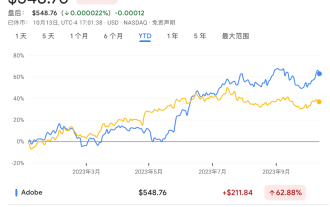 Der „Führer' bei KI-Anwendungen tritt hervor: Adobe!
Oct 14, 2023 pm 08:21 PM
Der „Führer' bei KI-Anwendungen tritt hervor: Adobe!
Oct 14, 2023 pm 08:21 PM
Leistungsstarke KI-Funktionen werden die Wachstumsaussichten beleben, was für Adobe Ergebnisse liefern könnte! Auf seiner jährlichen AdobeMAX-Kreativkonferenz in dieser Woche kündigte der Softwaretechnologieriese Adobe eine Reihe neuer KI-Tools und -Dienste an und sagte in einer Diskussion mit Analysten, dass das vierte Quartal des Geschäftsjahres ein sehr starkes Quartal sein wird. Adobe hat seine KI-Videobearbeitungstechnologie ProjectFastFill vorgestellt. Dadurch können Benutzer in nur wenigen Sekunden Objekte löschen, Objekte hinzufügen oder Hintergrundelemente ändern, indem sie einfach Textaufforderungen eingeben, was eine Menge mühsamer Arbeit reduziert. Darüber hinaus hat Adobe drei neue generative künstliche Intelligenzmodelle auf den Markt gebracht und seine Bildbearbeitungsfunktionen wurden vollständig aktualisiert. Der neu veröffentlichte FireflyVector vereint a




